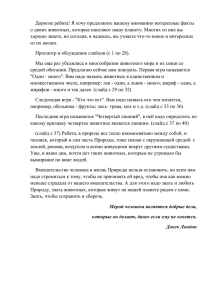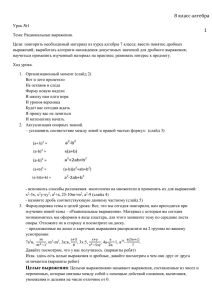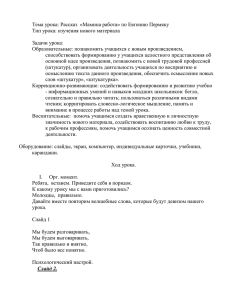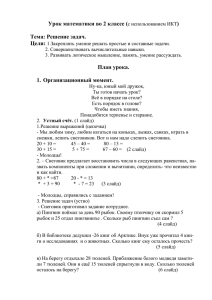Ковалева Юлия Валерьевна обработке текстовой информации.
advertisement
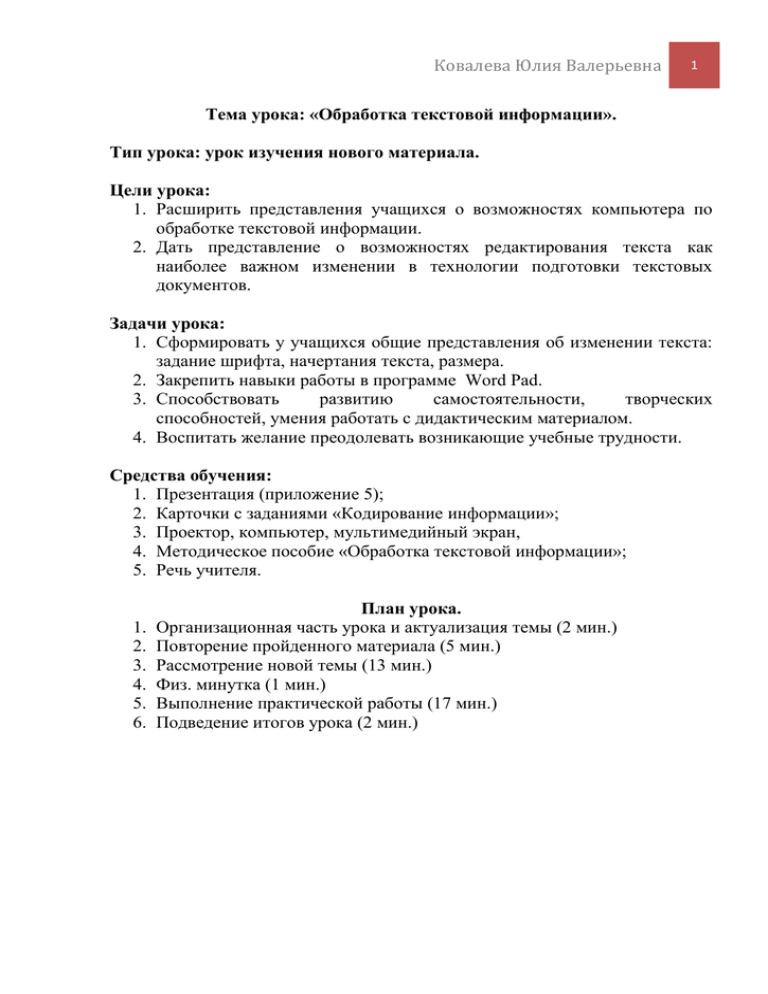
Ковалева Юлия Валерьевна 1 Тема урока: «Обработка текстовой информации». Тип урока: урок изучения нового материала. Цели урока: 1. Расширить представления учащихся о возможностях компьютера по обработке текстовой информации. 2. Дать представление о возможностях редактирования текста как наиболее важном изменении в технологии подготовки текстовых документов. Задачи урока: 1. Сформировать у учащихся общие представления об изменении текста: задание шрифта, начертания текста, размера. 2. Закрепить навыки работы в программе Word Pad. 3. Способствовать развитию самостоятельности, творческих способностей, умения работать с дидактическим материалом. 4. Воспитать желание преодолевать возникающие учебные трудности. Средства обучения: 1. Презентация (приложение 5); 2. Карточки с заданиями «Кодирование информации»; 3. Проектор, компьютер, мультимедийный экран, 4. Методическое пособие «Обработка текстовой информации»; 5. Речь учителя. 1. 2. 3. 4. 5. 6. План урока. Организационная часть урока и актуализация темы (2 мин.) Повторение пройденного материала (5 мин.) Рассмотрение новой темы (13 мин.) Физ. минутка (1 мин.) Выполнение практической работы (17 мин.) Подведение итогов урока (2 мин.) Ковалева Юлия Валерьевна 2 Ход урока. 1. Организационная часть урока и актуализация темы. Учитель: Здравствуйте, ребята! Присаживайтесь! Меня зовут Юлия Валерьевна, сегодня урок информатики у вас проведу я (слайд 1). Тема нашего урока: «Обработка текстовой информации» (слайд 2). В ходе урока мы вспомним основные способы кодирования информации и научимся обрабатывать информацию с помощью компьютера. Для встречи с вами я приготовила стихотворение (слайд 3). Ой! А что произошло с текстом? Это страшный вирус, который испортил нам файл (слайд 4). И чтобы успешно победить его, нам необходимо подготовиться. 2. Повторение пройденного материала. Учитель: Вирус оставил нам послание (слайд 5). Текст послания написан на непонятном для нас языке. Нам необходимо его прочесть! Так давайте же расшифруем его, используя правила кодирования. У меня в руках и у вас на столах находятся карточки с зашифрованными словами. Сколько там слов? Ученики: Три! Учитель: Совершенно верно. Вместе эти слова образуют фразу, прочитав которую, мы получим подсказку к решению нашей проблемы. Обратите свое внимание, что на красном листе (приложение 1) помимо зашифрованного слова находится флажковая азбука, на зеленом (приложение 2) – азбука пляшущих человечков, а на голубом (приложение 3) – азбука Морзе. Используя данные правила кодирования, вы получите подсказку к решению нашей проблемы. Но есть одно условие! Чтобы вирус нас не услышал, мы должны работать в тишине. Кто сделает все задания – поднимает руку. Приступаем к работе. (выполнение заданий) Учитель: Я смотрю все справились с заданием! Предлагаю сейчас обменяться своими листиками с соседом для взаимной проверки. Вы сейчас оцените работу своих же одноклассников! Итак, возьмите в руки красную карточку. Проверяем, какое слово получилось? (слайд 5). У кого еще получилось такое же слово? (дети поднимают руки) Отлично! Далее проверяем слово на зеленой карточке! Что там получилось? (слайд 5). У кого еще получилось такое же слово? (дети поднимают руки) Молодцы! Проверяем задание на голубой карточке. Какое слово получилось? (слайд 5). У кого еще получилось такое же слово? (дети Ковалева Юлия Валерьевна 3 поднимают руки) Совершенно верно!!! А теперь давайте попробуем соединить эти слова в фразу. Что у нас получается? Ученик: «Примените текстовый редактор» (слайд 5) Учитель: Правильно!!! Вот мы с вами и получили подсказку от вируса! 3. Рассмотрение новой темы. Учитель: Молодцы! Итак, чтобы вернуть первоначальный вид нашего файла, нам необходимо запустить текстовый редактор. А что же такое текстовый редактор? Кто напомнит? Ученик: Текстовый редактор – это специальная программа, предназначенная для создания и редактирования текстов. Учитель: Отлично!!! А какие текстовые редакторы вы знаете? Ученики: Microsoft Word, Блокнот. Учитель: Молодцы! Еще одним распространенным текстовым редактором является программа Word Pad. И сегодня мы будем работать в этой программе. Но для начала давайте вспомним основные элементы окна текстового редактора (слайд 6). Основными элементами окна текстового редактора являются: строка заголовка, строка меню, панель инструментов, рабочее поле, границы, рамка окна, полосы прокрутки и кнопки «Закрыть», «Свернуть», «Развернуть» (показываю все элементы на слайде 6). Когда мы запустили текстовый редактор, перед нами появляется чистое рабочее поле. И для обработки текстовой информации нам необходимо пройти три этапа: ВВОД ТЕКСТА, РЕДАКТИРОВАНИЕ ТЕКСТА И ЕГО ФОРМАТИРОВАНИЕ. Давайте вспомним. Какой основной инструмент ввода информации в компьютер? Ученики: Клавиатура!!! Учитель: Совершенно верно. Именно благодаря клавиатуре мы вводим текст и числа в компьютер. Для редактирования текста используют такие кнопки на панели инструментов, как КОПИРОВАТЬ, ВСТАВИТЬ и ВЫРЕЗАТЬ (показываю кнопки на слайде 6). А сейчас более подробно остановимся на этапе форматирования текста. Процесс форматирования текста включает в себя изменение начертания текста, его размера, изменение шрифта, выравнивание, заливку цветом и создание маркеров. Рассмотрим более подробно эти в программе Word Pad. (открываю заранее приготовленный файл программы Word Pad и на примере фразы «примените текстовый редактор» подробно показываю и объясняю форматирование текста: изменяю шрифт букв, начертание, размер, заливку). Учитель: Молодцы! Я вижу, что вы хорошо усвоили этот материал. Сейчас мы с вами рассмотрели интерфейс текстового редактора, узнали его Ковалева Юлия Валерьевна 4 возможности и функции. Но давайте вспомним о нашей проблеме!!! Вирус!!! И чтобы победить его, нам необходимо набраться сил. А для этого давайте дружно встанем и сделаем небольшую разминку! 4. Физ. минутка. Учитель: Внимание на слайды (слайды 7 – 17). Сейчас там будут показаны движения! Ваша задача – повторить эти движения!!! Ну что, вы готовы?! Приступаем!!! (учитель вместе с учениками повторяет за танцующими компьютерами) 5. Выполнение практической работы. Учитель: Молодцы! А теперь давайте вернемся к проблеме нашего урока: вернуть стихотворению первоначальный вид. Для этого мы должны выполнить работу на компьютере (слайд 18). Но сначала давайте вспомним правила работы за компьютером. Я буду говорить вам начало фразы, а вы должны ее продолжить! Итак, руки должны быть…? Ученик: …чистыми и сухими! Учитель: Правильно! Расстояние от глаз до монитора должно быть …? Ученик: … более 30 см! Учитель: Молодцы! На стуле надо сидеть …? Ученик: … ровно и не сутулиться! Учитель: Верно! Нельзя прикасаться к…? Ученик: … тыльной части монитора, внутренним устройствам компьютера и проводам! Учитель: Правильно! При возникновении сбоя в работе компьютера надо …? Ученик: …позвать учителя, ничего самому не трогать! Учитель: Молодцы! Пройдите к компьютерам и займите рабочие места. Обратите внимание на экраны своих мониторов. Перед вами открыто окно текстового редактора Word Pad. В этом окошке вы видите испорченный вирусом текст (слайд 19). Наше задание: исправить текст! Итак, обратите внимание, что именно испортил вирус? Ученики: Изменил размер шрифта, некоторые буквы сделал жирными, курсивом и подчеркнул. Учитель: Совершенно верно! (в это время открываю заранее приготовленный файл с испорченным текстом в программе Word Pad). На ваших столах около мониторов лежат листики с требованиями к оформлению текста (приложение 4). Для исправления текста необходимо выполнить эти требования. Давайте вместе выполним работу над первой строчкой. Читаем требование к строке 1: шрифт – Ковалева Юлия Валерьевна 5 Garamond, размер шрифта – 20, подчеркнутый. Внимание на доску. Чтобы изменить шрифт необходимо выделить строку! Выделяем все первую строку! Далее ищем необходимый шрифт и нажимаем на него левой кнопкой мыши. Не убираем выделение текста. Далее изменяем размер шрифта на 20 и делаем текст подчеркнутым (учитель показывает все на проекторе, дети повторяют на компьютерах. Обязательно следить за тем, чтобы успевали все повторять). Итак, вам понятно, как форматировать текст? Приступаем теперь самостоятельно к выполнению требований к 2, 3 и 4 строке! Кто будет готов – поднимает руку! Не забываем про условие!!! ТИШИНА! (учитель контролирует выполнение работы) Учитель: Ну что ж. Я смотрю, что все справились с заданием. Давайте посмотрим все ли буквы имеют одинаковый формат? Ученик: Нет!!! Некоторые буквы жирно выделены, некоторые подчеркнуты и имеют разный размер. Учитель: Молодцы! Чтобы это исправить, необходимо выделить весь текст и задать ему одинаковые параметры. Для этого делаем то, что я говорю! (учитель называет действия, ученики быстро выполняют их на компьютере). Давайте теперь проверим, что у нас получилось. (один ученик читает строки, в это же время текст появляется на слайде 20) У всех получился такой текст? Ученик: Да!!! Учитель: Молодцы! Занимаем места за своими партами! (появляется фейерверк на слайде 20) Учитель: Ребята, посмотрите на слайд!!! Это же фейерверк!!! Значит мы с вами победили страшного вируса!! Мы справились с поставленной перед нами задачей!! Поздравляю вас!!! Вы просто молодцы!!!! 6. Подведение итогов урока. Учитель: К сожалению, наш урок подходит к концу. Давайте подведем итоги нашей работы: С чем мы познакомились сегодня на уроке? Какие задачи перед нами стояли? А достигли ли мы их? Удалось ли нам восстановить испорченный вирусом файл? Ой, посмотрите на слайд (слайд 21)!!! Это же вирус!!! Он просит у нас прощения за то, что помешал! И для того, чтобы мы его простили, он прислал нам посылку по электронной почте! Давайте посмотрим, что в этой посылке находится!? (учитель открывает посылку) Посмотрите, это методические пособия по обработке текстовой информации! (приложение 5) Эти методички вирус дарит вам! Я надеюсь, что они пригодятся в дальнейшем при изучении данной темы!!! Ковалева Юлия Валерьевна 6 Хочу сказать Вам большое спасибо за сегодняшний урок, а так же спасибо вашему учителю, которая вас уже многому научила. Мне понравилось работать с вами!!! Вы очень грамотные дети, и работу каждого из вас я оценила на «5» (раздаю «5», вырезанные на красной бумаге). Спасибо за внимание!!! (слайд 22, звучит лирическая музыка) Урок окончен! До свидания!